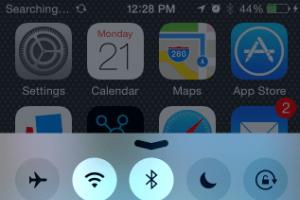Kešatmiņas DNS servera instalēšana operētājsistēmā Windows. Mēs izveidojam paši savu vietējo DNS (PDNSD), izmantojot blekdžeku un ātrāk nekā Google publisko DNS. Tiešsaistes kursi par Mikrotik
DNS kešatmiņa ir pagaidu datu bāze, kurā tiek glabāta informācija par iepriekšējiem DNS meklējumiem. Citiem vārdiem sakot, ikreiz, kad apmeklējat vietni, jūsu operētājsistēma un tīmekļa pārlūkprogramma reģistrēs domēnu un atbilstošo IP adresi. Tas novērš nepieciešamību pēc atkārtotiem vaicājumiem attāliem DNS serveriem un ļauj jūsu OS vai pārlūkprogrammai ātri atrisināt vietņu URL.
Tomēr dažās situācijās, piemēram, tīkla problēmu novēršanā vai pēc DNS risinātāju maiņas, ir jāiztīra DNS kešatmiņa. Tādējādi tiks notīrīti kešatmiņā esošie DNS ieraksti un tiks veikti turpmāki meklējumi, lai atrisinātu domēnu, pamatojoties uz tikko konfigurētajiem DNS iestatījumiem.
Šajā rakstā sniegti norādījumi par DNS kešatmiņas notīrīšanu dažādās operētājsistēmās un tīmekļa pārlūkprogrammās.
Notīriet/izdzēsiet DNS kešatmiņu sistēmā Windows
DNS kešatmiņas notīrīšanas process ir vienāds visās Windows versijās. Jums ir jāatver komandu uzvedne ar administratora tiesībām un jāpalaiž ipconfig /flushdns.
Windows 10 un Windows 8
Lai notīrītu DNS kešatmiņu operētājsistēmās Windows 10 un 8, veiciet šīs darbības:
- Windows meklēšanas joslā ierakstiet cmd.
ipconfig /flushdns
Windows 7
Lai notīrītu DNS kešatmiņu operētājsistēmā Windows 7, rīkojieties šādi:
- Noklikšķiniet uz pogas Sākt.
- Izvēlnes Sākt meklēšanas tekstlodziņā ierakstiet cmd.
- Ar peles labo pogu noklikšķiniet uz Command Prompt un atlasiet Palaist kā administratoram. Tas atvērs komandu uzvednes logu.
- Komandu uzvednē ierakstiet šo rindiņu un nospiediet taustiņu Enter:
ipconfig /flushdns
Ja tas izdosies, sistēma atgriezīs šādu ziņojumu:
Windows IP konfigurācija DNS atrisinātāja kešatmiņa ir veiksmīgi izskalota.
Notīriet/izdzēsiet DNS kešatmiņu operētājsistēmā Linux
Operētājsistēmā Linux nav OS līmeņa DNS kešatmiņas, ja vien nav instalēts un darbojas kešatmiņas pakalpojums, piemēram, Systemd-Resolved, DNSMasq vai Nscd. DNS kešatmiņas notīrīšanas process atšķiras atkarībā no izmantotā izplatīšanas un kešatmiņas pakalpojuma.
Sistēmiski atrisināts
Lielākā daļa mūsdienu Linux izplatījumu, piemēram, izmanto sistēmas iespējotu pakalpojumu, lai saglabātu DNS ierakstus kešatmiņā.
Lai uzzinātu, vai pakalpojums darbojas, palaidiet:
sudo systemctl is-active systemd-resolved.service
Ja pakalpojums darbojas, komanda tiks drukāta aktīva, pretējā gadījumā jūs redzēsit neaktīvu.
Lai notīrītu Systemd Resolved DNS kešatmiņu, jums jāievada šāda komanda.
sudo systemd-resolve -- flush-caches
Ja tas ir veiksmīgs, komanda neatgriež ziņojumu.
Dnsmasq
Dnsmasq ir viegls DHCP un DNS nosaukumu kešatmiņas serveris.
Ja jūsu sistēma izmanto DNSMasq kā kešatmiņas serveri, lai notīrītu DNS kešatmiņu, ir jārestartē Dnsmasq pakalpojums:
sudo systemctl restartējiet dnsmasq.service
sudo pakalpojuma dnsmasq restartēšana
Nscd
Nscd ir kešatmiņas dēmons un ir izvēlēta DNS kešatmiņas sistēma lielākajai daļai uz RedHat balstītu izplatījumu.
Ja jūsu sistēma izmanto Nscd, jums būs jārestartē Nscd pakalpojums, lai notīrītu DNS kešatmiņu:
sudo systemctl restartējiet nscd.service
sudo pakalpojums nscd restart
Notīriet/izdzēsiet DNS kešatmiņu operētājsistēmā MacOS
Komanda MacOS kešatmiņas notīrīšanai nedaudz atšķiras atkarībā no izmantotās versijas. Komanda ir jāpalaiž kā lietotājam ar sistēmas administratora tiesībām (sudo lietotājs).
Lai notīrītu DNS kešatmiņu operētājsistēmā MacOS, veiciet šīs darbības:
- Atveriet Finder.
- Dodieties uz Programmas > Utilītas > Terminālis. Tas atvērs termināļa logu.
- Komandu uzvednē ierakstiet šo rindiņu un nospiediet taustiņu Enter:
sudo killall -HUP mDNSResponder
Ievadiet savu sudo paroli un vēlreiz nospiediet taustiņu Enter. Ja tas izdodas, sistēma neatgriež nevienu ziņojumu.
Iepriekšējām MacOS versijām kešatmiņas notīrīšanas komanda atšķiras.
MacOS versijas 10.11 un 10.9
sudo dscacheutil -flushcache sudo killall -HUP mDNSResponder
MacOS versija 10.10
sudo discoveryutil mdnsflushcache sudo discoveryutil udnsflushcaches
MacOS versijas 10.6 un 10.5
sudo dscacheutil -flushcache
Notīrīt/dzēst pārlūkprogrammas DNS kešatmiņu
Lielākajai daļai mūsdienu tīmekļa pārlūkprogrammu ir iebūvēts DNS klients, kas novērš dublētus vaicājumus katru reizi, kad apmeklējat vietni.
Google Chrome
Lai notīrītu Google Chrome DNS kešatmiņu, veiciet šīs darbības:
- Atveriet jaunu cilni un Chrome adreses joslā ierakstiet: chrome://net-internals/#dns.
- Noklikšķiniet uz pogas Notīrīt resursdatora kešatmiņu.
Ja tas jums nepalīdz, mēģiniet notīrīt kešatmiņu un notīrīt sīkfailus.
- Nospiediet CTRL+Shift+Del, lai atvērtu dialoglodziņu Notīrīt pārlūkošanas datus.
- Izvēlieties laika diapazonu. Atlasiet "Visu laiku", lai izdzēstu visu.
- Atzīmējiet izvēles rūtiņas "Sīkfaili un citi vietņu dati" un "Kešatmiņā saglabātie attēli un faili".
- Noklikšķiniet uz pogas "Notīrīt datus".
Šai metodei vajadzētu darboties visās pārlūkprogrammās, kuru pamatā ir Chrome, tostarp Chromium, Vivaldi un Opera.
FireFox
Lai notīrītu Firefox DNS kešatmiņu, rīkojieties šādi:
- Augšējā labajā stūrī noklikšķiniet uz hamburgera ikonas ☰, lai atvērtu Firefox izvēlni:
- Noklikšķiniet uz saites ⚙ Opcijas (Preferences).
- Kreisajā pusē noklikšķiniet uz cilnes "Privātums un drošība" vai "Konfidencialitāte".
- Ritiniet uz leju līdz sadaļai Vēsture un noklikšķiniet uz pogas Notīrīt vēsturi....
- Atlasiet laika diapazonu, ko notīrīt. Atlasiet "Viss", lai izdzēstu visu.
- Atlasiet visus laukus un noklikšķiniet uz Notīrīt tūlīt.
Ja tas jums nedarbojas, izmēģiniet nākamo metodi un īslaicīgi atspējojiet DNS kešatmiņu.
- Atveriet jaunu cilni un Firefox adreses joslā ierakstiet about:config.
- Atrodiet network.dnsCacheExpiration, īslaicīgi iestatiet vērtību uz 0 un noklikšķiniet uz Labi. Pēc tam mainiet noklusējuma vērtību un noklikšķiniet uz Labi.
- Atrodiet network.dnsCacheEntries, īslaicīgi iestatiet vērtību uz 0 un noklikšķiniet uz Labi. Pēc tam mainiet noklusējuma vērtību un noklikšķiniet uz Labi.
Secinājums
Jūs esat iemācījies notīrīt vai izskalot DNS kešatmiņu operētājsistēmās Windows, Linux un MacOS.
Linux un MacOS var izmantot komandu dig, lai vaicātu DNS un novērstu DNS problēmas.
Ja jums ir kādi jautājumi vai atsauksmes, lūdzu, atstājiet komentāru.
Ar katru gadu interneta ātrums – gan pēdējā jūdze, gan galveno kanālu – kļūst lielāks. Tikai viens ir nemainīgs - latentums jau ir sasniedzis fiziskās robežas: gaismas ātrums optiskajā šķiedrā ir aptuveni 200 tūkstoši kilometru sekundē, un attiecīgi ātrāk par ~150 ms atbildi no servera pāri Atlantijas okeānam nevar saņemt pārskatāmā nākotnē (lai gan, protams, ir arī tādi prieki, kā optiskā šķiedra ar gaisa serdi vai radioreleja sakari, taču tas ir grūti pieejams vienkāršiem mirstīgajiem).
Mēģinot, piemēram, no Krievijas atvērt vietni, kas atrodas ASV (tās NS serveri, iespējams, tur atrodas), un domēns netiek atrasts jūsu pakalpojumu sniedzēja DNS kešatmiņā, mums būs jāgaida ilgs laiks, pat gigabitu internetu, varbūt pat veselu sekundi: kamēr mēs pāri okeānam saņemsim domēna NS serveru nosaukumus, kamēr atrisināsim to IP, kamēr nosūtīsim un saņemsim pašu DNS pieprasījumu...
Pirms pāris gadiem Google palaida savus publiskos DNS serverus, un, lai veicinātu pāreju uz tiem, viņi izstrādāja utilītu NameBench, kas veic DNS testus jūsu sērfošanas vēsturē un parāda, cik daudz ātrāks ir Google DNS nekā jūsu pakalpojumu sniedzēja DNS serveris.
Bet man izdevās izveidot savu DNS serveri, kas darbojas ātrāk nekā Google publiskais DNS, un šajā īsajā piezīmē vēlos dalīties ar rezultātiem.
PDNSD
pdnsd- DNS starpniekservera saglabāšana kešatmiņā. Papildus banālajai DNS pieprasījumu kešatmiņai (ar iespēju stingri iestatīt minimālo TTL - tas var būt nepieciešams ļoti sliktā internetā) tas var nosūtīt pieprasījumu vienlaikus vairākiem “vecāku” DNS serveriem un dot klientam pirmā atgrieztā atbilde.Tā ir paralēlās aptaujas iekļaušana, kas mums dod galvenās priekšrocības ātrumā, jo kad rezultāts tiek atrasts kāda no pakalpojumu sniedzēju kešatmiņā, mēs ļoti ātri iegūstam rezultātu un negaidām pilnīgu un lēnu atrisinājumu, ja pirmajam nodrošinātājam nav atbildes kešatmiņā.
Instalēts Ubuntu, izmantojot banālu apt-get.
Pāris punkti konfigurācijā
global ( perm_cache=10240; //Maksimālais kešatmiņas lielums kilobaitos. //Pēc noklusējuma tas bija 1024, visi mani ieraksti nederēja. cache_dir="/var/cache/pdnsd"; [...] min_ttl=60m; // Minimālais laiks ieraksta saglabāšanai kešatmiņā. //Pat ja TTL pienāk mazāk nekā 60 minūtes, tas būs 60 minūtes max_ttl=1w; // Maksimālais laiks ieraksta saglabāšanai kešatmiņā neg_ttl=5m; // Laiks negatīvu atbilžu saglabāšanai kešatmiņā (t.i., ja domēns nav atrasts) [..] par_queries=3; //Vienlaicīgi aptaujāto "vecāku" DNS serveru skaits) serveris ( label = "main"; ip = 85.21.192.5 //Tur ir 4 serveri, ja pirmie 3 neatbild, tad pieprasījums tiks nosūtīts uz 4 th, 213.234.192.7 //Pirmie 2 serveri ir jūsu pakalpojumu sniedzēja serveris, un daži blakus serveri, 8.8.4.4 //Tas ir Google publiskais DNS — viņi kešatmiņā saglabā visu reto un ātri atrisina, 8.8.8.8 ; [.. ] )Principā kešatmiņu var padarīt mazāk agresīvu (min_ttl=1m piemēram), bet gada darbības laikā īpašas problēmas nav radušās. Ja rodas problēmas, varat pēc izvēles dzēst vienu ierakstu no kešatmiņas:
sudo pdnsd-ctl ieraksts 3.14., dzēšot vai visus uzreiz:
sudo pdnsd-ctl tukša kešatmiņa
Testa rezultāti vietnē NameBench

Mēs redzam, ka 50% pieprasījumu mēs saņemam atbildi mazāk nekā 10 ms laikā, 85% Google publiskā DNS ir ātrāka, un tad rezultāti dabiski sakrīt ar Google.
Pamatojoties uz testa rezultātiem, NameBench mums ar prieku ziņo:
8.8.8.8. Lēnāka SYS-192.167.0.98 kopija 8.8.4.4. Lēnāka SYS-192.167.0.98 kopija
Tādējādi viedās kešatmiņas DNS starpniekserveris ar paralēliem vaicājumiem ļauj paātrināt pat 100 megabitu internetu. Un lēnām (radio) saitēm ar lielu latentumu un pakešu zudumu atšķirība var būt kā debesis un zeme.
Iedomājieties, kā būtu, ja mums būtu jāatceras IP-visu ikdienā lietojamo vietņu adreses. Pat ja mums būtu lieliska atmiņa, navigācijas process uz vietni būtu smieklīgi lēns un darbietilpīgs.
Kā būtu, ja mums ir jāapmeklē vairākas vietnes vai jāizmanto vairākas lietojumprogrammas, kas atrodas vienā datorā vai virtuālajā resursdatorā? Šīs būs vienas no smagākajām galvassāpēm, kādas vien var iedomāties – nemaz nerunājot par pārmaiņu iespējamību IP-adreses, kas saistītas ar vietni vai lietojumprogrammu bez iepriekšēja brīdinājuma.
Tikai doma par to būtu pietiekams iemesls, lai pēc kāda laika pārtrauktu interneta vai iekštīklu lietošanu.
Tāda ir pasaule bez domēna vārdu sistēmas (pazīstama arī kā DNS). Par laimi, šis pakalpojums atrisina visas iepriekš minētās problēmas, pat ja savienojums starp IP- adreses un domēna vārda maiņa.
Šī iemesla dēļ šajā rakstā mēs uzzināsim, kā iestatīt un izmantot vienkāršu DNS-serveris, pakalpojums, kas ļaus tulkot domēna nosaukumus IP-adreses un otrādi.
DNS nosaukumu izšķirtspēja
Nelieliem tīkliem, kas nav pakļauti biežai izmaiņām, fails /etc/hosts var izmantot kā elementāru metodi atrisināmā domēna vārda noteikšanai IP- adreses.
Šis fails, izmantojot ļoti vienkāršu sintaksi, ļauj saistīt vārdu (un/vai aizstājvārdu) ar IP-adrese. Tas tiek darīts šādi:
Piemēram,
192.168.0.1 vārtejas vārteja.mydomain.com 192.168.0.2 tīmekļa vietne.mydomain.com
Tādā veidā jūs varat sazināties ar tīmekļa iekārtu pēc vārda web.mydomain.com, vai pēc viņas teiktā IP-adrese.
Lieliem tīkliem vai tiem, kas tiek bieži mainīti, izmantojiet failu /etc/hosts lai atrisinātu domēna vārdus IP-adreses nebūs pieņemams risinājums. Šeit rodas nepieciešamība pēc īpaša pakalpojuma.
Iesim darba aizkulisēs DNS. DNS-serveris pieprasa lielu datu bāzi koka formā, kas sākas no saknes ( «.» ) zonas.
Šis attēls palīdzēs mums saprast, par ko mēs runājam:
Augšējā attēlā redzama sakņu zona (.) satur com, edu Un tīkls pirmā līmeņa domēni. Katru no šiem domēniem pārvalda (vai varētu) pārvaldīt dažādas organizācijas, lai izvairītos no atkarības no vienas lielas centrālās. Tas ļauj pareizi sadalīt vaicājumus visā hierarhijā.
Paskatīsimies, kas notiks:
1. Kad klients pieprasa DNS-serveris priekš web1.sales.me.com, serveris nosūta pieprasījumu uz augšu (sakne) DNS-serveris, kas pārsūta pieprasījumu uz nosaukumu serveri zonā .com.
Tas savukārt nosūta pieprasījumu uz nākamā līmeņa nosaukumu serveri (zonā me.com), un pēc tam uz sales.me.com. Šis process tiek atkārtots tik reižu, cik nepieciešams, līdz tiek parādīts pilnībā kvalificēts domēna vārds (FQDN, web1.sales.me.comšajā piemērā) neatgriezīs tās zonas nosaukumu serveris, kurā tas atrodas.
2. Šajā piemērā nosaukumu serveris iekšā sales.me.com atbildīgs par adresi web1.sales.me.com un atgriež vēlamo asociāciju domēna vārdam - IP un cita informācija (ja tā ir šim nolūkam konfigurēta).
Visa šī informācija tiek nosūtīta avotam DNS-serveris, kas pēc tam to nodod atpakaļ klientam, kurš to pieprasīja. Lai izvairītos no vienādu darbību atkārtošanas turpmākiem identiskiem vaicājumiem, vaicājuma rezultāti tiek saglabāti DNS- serveris. Šis ir svarīgais aspekts, kādēļ šāds iestatījums parasti tiek izsaukts rekursīvās kešatmiņas DNS servera iestatīšana.
DNS servera instalēšana un konfigurēšana
IN Linux visvairāk lietots DNS- serveris ir saistīt(saīsinājums no Berkeley Internet Name Daemon), ko var instalēt šādi:
# yum install bind bind-utils # zypper install bind bind-utils # aptitude install bind9 bind9utils
Pēc tam, kad esam instalējuši saistīt un saistītās utilītas, pirms izmaiņu veikšanas izveidojiet konfigurācijas faila kopiju:
# cp /etc/named.conf /etc/named.conf.orig # cp /etc/bind/named.conf /etc/bind/named.conf.orig
Tad atveram named.conf un pārejiet uz parametru bloku, kur mums ir jānorāda šādi iestatījumi rekursīvajam kešatmiņas serverim ar IP 192.168.0.18/24, kurai var piekļūt tikai viena tīkla saimnieki (drošības pasākums).
Pārsūtīšanas zonas opcijas tiek izmantotas, lai norādītu, kuriem nosaukumu serveriem vispirms vaicāt (šajā piemērā mēs izmantojam Google nosaukumu serverus) saimniekiem ārpus mūsu domēna:
Opcijas (... noklausīšanās ports 53 ( 127.0.0.1; 192.168.0.18); atļaut-query ( localhost; 192.168.0.0/24; ); rekursija jā; ekspeditori ( 8.8.8.8; 8.8.4.4; ); . .. )
Ārpus opciju bloka mēs definēsim savu zonu sales.me.com(Ubuntu tas parasti tiek darīts atsevišķā failā ar nosaukumu named.conf.local), kas parāda domēnu ar doto IP-adrese un reversā zona saskaņošanai IP-adreses attiecīgajam apgabalam.
Tomēr katras zonas faktiskā konfigurācija notiks atsevišķos failos, kā norādīts failu direktīvā ("master" nozīmē, ka mēs izmantosim tikai vienu DNS serveri).
Pievienojiet failam šādas rindas named.conf:
Zona "sales.me.com". IN (tipa master; fails "/var/named/sales.me.com.zone"; ); zona "0.168.192.in-addr.arpa" IN ( tips master; fails "/var/named/0.162.198.in-addr.arpa.zone"; );
pieraksti to inaddr.arpa(IPv4 adresēm) un ip6.arpa(IPv6) ir apgrieztās zonas konfigurācijas konvencijas.
Pēc iepriekš minēto izmaiņu saglabāšanas uz named.conf mēs varam pārbaudīt šādas kļūdas:
# named-checkconf /etc/named.conf
Ja tiek atrastas kļūdas, iepriekš minētā komanda rada informatīvu ziņojumu ar iemeslu un rindu, kurā tās tiek atrastas. Citādi tas neko neatgriezīs.
DNS zonu iestatīšana
Failos /var/named/sales.me.com.zone Un /var/named/0.168.192.in-addr.arpa.zone konfigurēsim pārsūtīšanas (domēns → IP adrese) un reversās (IP adrese → domēns) zonas.
Vispirms apskatīsim tiešo konfigurāciju:
1. Faila augšpusē atradīsit rindiņu, kas sākas ar TTL(saīsinājums no Time To Live), kas norāda, cik ilgi jādzīvo kešatmiņā saglabātajai atbildei, pirms tā tiek aizstāta ar jauna pieprasījuma rezultātiem.
Tālāk esošajā rindā mēs izveidosim saiti uz mūsu domēnu un norādīsim e-pasta adresi, no kuras sūtīt paziņojumus (lūdzu, ņemiet vērā, ka root.sales.me.com nozīmē ).
2. Ieraksts SOA(Autoritātes sākums) norāda, ka šī sistēma ir autoritatīvs nosaukumu serveris iekārtām domēnā sales.me.com.
Ja jums ir divi nosaukumu serveri (viens galvenais un viens palīgs), katram domēnam ir nepieciešami šādi iestatījumi (lai gan tas nav mūsu gadījums, jo eksāmenā tas nav nepieciešams, tie ir norādīti šeit atsaucei):
Seriāls izmanto, lai atdalītu vienu zonas definīcijas faila versiju no iepriekšējās (kur parametri var būt mainīti). Ja kešatmiņā saglabātā atbilde norāda uz izvadi ar atšķirīgu Seriāls, pieprasījums tiek izpildīts vēlreiz, nevis tiek atgriezts klientam.
Iestatījumā ar vergu (sekundāro) nosaukumu serveri atjaunot norāda laiku, kurā sekundārajam serverim ir jāpārbauda jauns sērijas numurs no primārā servera.
Turklāt, Mēģiniet vēlreiz norāda serverim, cik bieži sekundārajam ir jāmēģina sazināties ar primāro, ja no primārā netiek saņemta atbilde, savukārt Beigsies derīguma termiņš norāda, kad zonas definīcija sekundārajā režīmā vairs nav derīga pēc tam, kad vairs nav iespējams saņemt atbildi no primārā servera, un negatīvs TTL ir laiks, kurā neesošs domēns netiek saglabāts kešatmiņā ( NXdomēns).
3. N.S.-ieraksts norāda, ka tas ir autoritatīvs DNS-serveris mūsu domēnam (ko norāda @ zīme rindas sākumā).
4. Ieraksts A(IPv4 adresēm) vai AAAA(IPv6 adresēm) atrisina nosaukumus uz IP- adreses.
Tālāk esošajā piemērā:
Dns: 192.168.0.18 (pats DNS serveris) web1: 192.168.0.29 (tīmekļa serveris sales.me.com zonā) pasts1: 192.168.0.28 (pasta serveris sales.me.com zonā) pasts2: 192.168 .0.30 (cits pasta serveris)
5. Ieraksts MX norāda pilnvaroto pasta pārsūtīšanas aģentu (MTA) nosaukumus šim domēnam. Pirms saimniekdatora nosaukuma ir jābūt skaitlim, kas norāda prioritāti, kādai jābūt pašreizējam pasta serverim, ja ir divi vai vairāk MTA domēnam (jo zemāka vērtība, jo augstāka prioritāte) šajā piemērā, pasts1 ir pamata, kamēr pasts2 ir sekundāra MTA).
6. Ieraksts CNAME iestata aizstājvārdu (www.web1) saimniekdatoram (web1).
SVARĪGS: svarīga ir punkta klātbūtne (.) vārdu beigās.
$TTL 604800 @ IN SOA sales.me.com. root.sales.me.com. (2016051101; Sērija 10800; Atsvaidzināt 3600; Mēģināt vēlreiz 604800; Derīguma termiņš 604800) ; Negatīvs TTL ; @ IN NS dns.sales.me.com. dns IN A 192.168.0.18 web1 IN A 192.168.0.29 mail1 IN A 192.168.0.28 mail2 IN A 192.168.0.30 @ IN MX 10 mail1.sales.me.com. @ IN MX 20 mail2.sales.me.com. www.web1 IN CNAME web1
Apskatīsim apgrieztās zonas konfigurāciju (/var/named/0.168.192.in-addr.arpa.zone). Ieraksts SOA tāds pats kā iepriekšējā failā, savukārt pēdējās trīs rindas ar ierakstu PTR(rādītājs) norāda pēdējo oktetu resursdatora adresē IPv4 pasts1, web1 Un pasts2(attiecīgi 192.168.0.28, 192.168.0.29 un 192.168.0.30).
$TTL 604800 @ IN SOA sales.me.com. root.sales.me.com. (2016051101; Sērija 10800; Atsvaidzināt 3600; Mēģināt vēlreiz 604800; Derīguma termiņš 604800) ; Minimālais TTL @ IN NS dns.sales.me.com. 28 IN PTR mail1.sales.me.com. 29 IN PTR web1.sales.me.com. 30 IN PTR mail2.sales.me.com.
Varat pārbaudīt, vai zonas failos nav kļūdu:
# named-checkzone sales.me.com /var/named/sales.me.com.zone # named-checkzone 0.168.192.in-addr.arpa /var/named/0.168.192.in-addr.arpa.zone
Šis ekrānuzņēmums parāda, kāda ir paredzamā izvade:

Pretējā gadījumā jūs saņemsit kļūdas ziņojumu un padomu, kā to novērst:

Kad esat pārbaudījis galveno konfigurācijas failu un zonas failus, restartējiet nosaukto pakalpojumu, lai piemērotu izmaiņas.
IN CentOS Un openSUSE darīt:
Nosaukts # systemctl restartēšana
Un neaizmirstiet to iekļaut arī:
Nosaukts # systemctl enable
IN Ubuntu:
$ sudo service bind9 restartējiet
Visbeidzot, jums būs jārediģē galveno tīkla saskarņu konfigurācija:
Mapē /etc/sysconfig/network-scripts/ifcfg-enp0s3 for CentOS un openSUSE ---- DNS1=192.168.0.18 ---- Mapē /etc/network/interfaces for Ubuntu ---- dns-nameservers 192.168.0.18
Tagad restartējiet tīkla pakalpojumu, lai piemērotu izmaiņas.
DNS servera pārbaude
Šobrīd mēs esam gatavi pieprasīt mūsu DNS- serveris vietējiem un ārējiem nosaukumiem un adresēm. Atgriezīsies tālāk norādītās komandas IP-adrese, kas saistīta ar saimniekdatoru web1:
# mitināt web1.sales.me.com # mitināt web1 # mitināt www.web1

Kā mēs varam uzzināt, kas apstrādā e-pastus sales.me.com? To ir viegli noskaidrot – vienkārši pieprasiet ierakstus MX domēnam:
# saimniekdators -t mx sales.me.com

Tāpat veiksim apgriezto vaicājumu. Tas mums palīdzēs uzzināt nosaukumu IP- adreses:
# saimniekdators 192.168.0.28 # saimniekdators 192.168.0.29

Varat izmēģināt tās pašas darbības ārējiem saimniekdatoriem:

Lai nodrošinātu, ka pieprasījumi patiešām tiek nosūtīti caur mūsu DNS-serveris, iespējosim reģistrēšanu:
# rndcquerylog
Un pārbaudiet failu /var/log/messages(CentOS un openSUSE):
# saimniekdators -t mx linux.com # saimniekdators 8.8.8.8

Lai atspējotu reģistrēšanu DNS, ievadiet vēlreiz:
# rndcquerylog
IN Ubuntu Lai iespējotu reģistrēšanu, jums būs jāpievieno šāds neatkarīgs bloks (tāds pats līmenis kā opciju bloks). /etc/bind/named.conf:
Reģistrēšana ( kanāla query_log ( fails "/var/log/bind9/query.log"; nopietnības pakāpe; drukāšanas kategorija jā; drukas nopietnība jā; drukas laiks jā; ); kategoriju vaicājumi ( query_log; ); );
Ņemiet vērā, ka žurnālfailam ir jābūt un tam ir jābūt ierakstāmam pēc nosaukuma.
Rezultāti
Šajā rakstā mēs paskaidrojām, kā iestatīt pamata rekursīvo kešatmiņu DNS-serveris un kā konfigurēt zonas domēnam.
Lai nodrošinātu pareizu jūsu DNS-serveris, noteikti iespējojiet šo pakalpojumu savā ugunsmūrī (TCP ports 53), kā aprakstīts sadaļā ("Iptables ugunsmūra konfigurēšana, lai iespējotu attālo piekļuvi pakalpojumiem").
.Cisco un Linux kursi ar nodarbinātību!
Pasteidzies pieteikties! Ir palikušas pāris vietas. Grupas sākas 22. jūlijs, un nākamo 19. augusts, 23. septembris, 21. oktobris, 25. novembris, 16. decembris, 20. janvāris, 24. februāris.
Ko tu dabūsi?
- Palīdzēsim kļūt par tīkla administrēšanas ekspertu un iegūt starptautiskos sertifikātus Cisco CCNA Routing & Switching vai Linux LPI.
- Mēs piedāvājam pārbaudītu programmu un mācību grāmatu no ekspertiem no Cisco Networking Academy un Linux Professional Institute, sertificētiem pasniedzējiem un personīgā mentora.
- Palīdzēsim atrast darbu un veidot karjeru. 100% mūsu absolventu ir nodarbināti.
Kā notiek mācības?
- Mēs vadījam vakara tiešsaistes lekcijas mūsu platformā vai mācāmies klātienē Kijevas birojā.
- Jautāsim par ērtu prakses laiku un pielāgosimies: saprotam, ka mācībām laika ir maz.
- Ja vēlaties individuālu grafiku, mēs to apspriedīsim un īstenosim.
- Noteiksim skaidrus pašorganizēšanās termiņus. Personīgais vadītājs ar jums sazināsies, lai atbildētu uz jautājumiem, sniegtu padomu un motivētu ievērot eksāmenu termiņus.
Mēs arī jums palīdzēsim:
DNS mērķis ir pārvērst domēna nosaukumus, kurus cilvēkiem ir viegli atcerēties, IP adresēs, kuras var saprast datori. Šo procesu sauc par vārdu izšķiršanu. Ko mums dos mūsu pašu kešatmiņas DNS servera instalēšana? Tas nedaudz paātrinās vietņu reakciju + Linux ne pārāk labi uztver NetBios nosaukumus, bet dažreiz jums ir jāatrod datori vai printeri lokālajā tīklā, bet jūs vēlaties to darīt pēc nosaukuma.
IP adrešu atcerēšanās nav ērta, un pastāvīga DHCP servera žurnāla skatīšanās arī nav mūsu metode. Šādos gadījumos jums ir nepieciešams DNS lokālajā tīklā. Pati bind9 pakotnes instalēšana nav grūta, kļūmes parasti rodas tās konfigurācijas stadijā, jo Pēc viegli nolasāmiem sistēmas konfigurācijas failiem cilvēks saskaras ar nesaprotamu sintaksi, kas, starp citu, ir ļoti līdzīga S programmēšanas valodai. serveris darbosies lokālajā tīklā, nav jēgas to pārsūtīt uz chroot vidi un visa iestatīšana aizņem ļoti maz laika. Ar to lirisko daļu var pabeigt, pāriesim pie instalēšanas un konfigurēšanas.
Instalēsim Bind9 DNS serveri:
# apt — iegūstiet instalēšanas bind9Pēc pabeigšanas, lejupielādes un instalēšanas mums ir jārediģē tā konfigurācijas fails:
#vim /etc/bind/named. konf. iespējasAtrodam sadaļu, tā atrodas pašā konfigurācijas faila sākumā, izņemot to, nekā cita tur nav...
opcijas ( direktorijs "/var/cache/bind" ; // Ja starp jums un vēlamajiem vārdu serveriem ir ugunsmūris// lai runātu, iespējams, būs jālabo ugunsmūris, lai atļautu vairākus// ostas runāt. Skatiet vietni http://www.kb.cert.org/vuls/id/800113// Ja jūsu interneta pakalpojumu sniedzējs ir nodrošinājis vienu vai vairākas stabilas IP adreses// vārdu serveri, iespējams, vēlaties tos izmantot kā ekspeditorus.// Atceliet tālāk norādītā bloka komentārus un ievietojiet adreses, aizstājot// all-0 vietturis. // ekspeditori ( // 0.0.0.0; // ); auth - nxdomain no ; # atbilst RFC1035 listen - on - v6 (jebkurš ; ); );Pārsūtītāju sadaļa ir atbildīga par to, kur tiks nosūtīts DNS pieprasījums par vārda atrisināšanu, ja tas nav tās datu bāzē. Pēdējā laikā es nemaz neesmu apmierināts, šo serveru darbs ar pakalpojumu sniedzēju ir iemesls, kāpēc jūs varat savienot trešo pušu, piemēram, Google, ir ļoti viegli atcerēties IP 8.8.8.8, izmantošu tā piemēru konfigurējiet to, bet neviens jums netraucē izmantot tos, kas jums patīk vislabāk.
Mēs rediģējam sadaļu, vispirms no tās jāizņem komentāri un jāpievieno trešās puses DNS, ja ir nepieciešams pievienot vairākus serverus, piemēram, ja Google serveris nevar izturēt jūsu pieprasījumus un sabojājas :), tad Citu serveru IP var ierakstīt kolonnā, tad jūs varat sasniegt lielāku kļūdu toleranci.
ekspeditori(8.8.8.8; 193.58.251.251; //Krievu DNS pakalpojums -SkyDNS};Šajā sadaļā labāk ir ievadīt failā norādītā servera IP /etc/resolv.conf vai ievadiet to sadaļā vārdu serverisšo IP. Saglabājiet izmaiņas un izejiet. Restartējiet serveri un pārbaudiet. Mēs ierakstām komandrindā nslookup mail.ru
Jāizvada:
Tas liek domāt, ka mūsu serveris nav galvenais šīs zonas apkalpošanā (mail.ru), bet gan pievienojis pieprasījumus kešatmiņai!
Tagad mums ir jāizveido mūsu tīkla DNS zona, lai mašīnas varētu atrast dažādus tīkla pakalpojumus - var būt, piemēram, tīkla printeri, tie var būt neatkarīgi vai koplietoti citās darbstacijās.
Mūsu zonu var saukt par orgname – t.i. Organizācijas nosaukums.
Pirmkārt, mēs izveidojam zonu, lai to rediģētu named.conf.local
un pievienojiet tam sekojošo:
zona "orgname" (tips master ; fails "/etc/bind/db.orgname" ; );Saglabājiet un izejiet
Tagad mums ir jāizveido zonas konfigurācijas fails
un ielīmējiet tajā sekojošo:
(Lūdzu, pievērsiet īpašu uzmanību konfigurācijas faila sintaksei, pat punktiem ir nozīme)
Tagad, pievienojot jaunu tīkla ierīci, jums ir jāveic 2 darbības:
1) Rezervējiet IP adresi DHCP serverī, par to, kā to izdarīt, varat izlasīt rakstā - DHCP servera iestatīšana
2) Izveidojiet DNS zonu šim IP, ierakstiet ierīces nosaukumu XXX.XXX.XXX.XXX. Kur: ierīces nosaukums ir ierīces tīkla nosaukums; XXX.XXX.XXX.XXX ir tā IP adrese, kas ir rezervēta DHCP serverī.
tagad mums ir jārediģē fails resolv.conf
# vim / etc / resolv . konfun ievadiet tur:
vārdu serveris 127.0.0.1visu, kas tur bija, var komentēt, ieliekot #
serveris restartējas
# atsāknēšana
Tas tika darīts, lai serveris visu meklētu savā datu bāzē un tikai tad BIND pāradresētu pieprasījumus uz servera 8.8.8.8 IP, kura IP ir iekļauta direktīvā. ekspeditori.
Tagad varat pārbaudīt funkcionalitāti:
Ja testēšana notiek operētājsistēmā Windows:
Ja mēs pārbaudām no Linux:
ping ierīces nosaukums. organizācijas nosaukums — c 4Pings jānosūta uz jūsu norādīto IP, nevis XXX.XXX.XXX.XXX
Varat arī pārbaudīt pieprasījumu apstrādes ātrumu ar komandu izrakt
# dig @127.0.0.1 tut.by ;<<>> DiG 9.9.5-9+deb8u6-Debian<<>> @127.0.0.1 tut.by ; (Atrasts 1 serveris); globālās opcijas: +cmd ;; Saņēmu atbildi: ;; ->> GALVENE<<- opcode: QUERY, status: NOERROR, id: 63893 ;; flags: qr rd ra ad; QUERY: 1, ANSWER: 4, AUTHORITY: 13, ADDITIONAL: 1 ;; OPT PSEUDOSECTION: ; EDNS: version: 0, flags:; udp: 4096 ;; QUESTION SECTION: ;tut.by. IN A ;; ANSWER SECTION: tut.by. 103 IN A 178.172.160.5 tut.by. 103 IN A 178.172.160.4 tut.by. 103 IN A 178.172.160.2 tut.by. 103 IN A 178.172.160.3 ;; AUTHORITY SECTION: . 6029 IN NS i.root-servers.net. . 6029 IN NS b.root-servers.net. . 6029 IN NS m.root-servers.net. . 6029 IN NS k.root-servers.net. . 6029 IN NS e.root-servers.net. . 6029 IN NS d.root-servers.net. . 6029 IN NS j.root-servers.net. . 6029 IN NS g.root-servers.net. . 6029 IN NS l.root-servers.net. . 6029 IN NS f.root-servers.net. . 6029 IN NS h.root-servers.net. . 6029 IN NS a.root-servers.net. . 6029 IN NS c.root-servers.net. ;; Query time: 0 msec ;; SERVER: 127.0.0.1#53(127.0.0.1) ;; WHEN: Tue Mar 22 16:46:24 MSK 2016 ;; MSG SIZE rcvd: 310
DNS (Domain Name System) ir svarīgs un diezgan grūti konfigurējams komponents, kas nepieciešams vietņu un serveru darbībai. Daudzi lietotāji izmanto DNS serverus, ko nodrošina viņu mitināšanas pakalpojumu sniedzējs, taču jūsu DNS serveriem ir dažas priekšrocības.
Šajā apmācībā jūs uzzināsit, kā instalēt Bind9 un konfigurēt to kā kešatmiņas vai pārsūtīšanas DNS serveri Ubuntu 14.04 serverī.
Prasības
- Izpratne par DNS serveru pamatveidiem. Sīkāku informāciju varat uzzināt vietnē.
- Divas mašīnas, no kurām vismaz vienā darbojas Ubuntu 14.04. Pirmā iekārta tiks konfigurēta kā klients (IP adrese 192.0.2.100), bet otrā kā DNS serveris (192.0.2.1).
Jūs uzzināsit, kā konfigurēt klienta mašīnu, lai tā sūtītu vaicājumus, izmantojot DNS serveri.
DNS servera kešatmiņa
Šāda veida serverus sauc arī par atrisinātājiem, jo tie apstrādā rekursīvus vaicājumus un parasti var meklēt DNS datus no citiem serveriem.
Kad kešatmiņas DNS serveris uzrauga atbildi uz klienta vaicājumu, tas atgriež atbildi klientam un arī saglabā to kešatmiņā tik ilgi, cik to atļauj atbilstošo DNS ierakstu TTL vērtība. Pēc tam kešatmiņu var izmantot kā atbilžu avotu uz nākamajiem pieprasījumiem, lai paātrinātu kopējo pieprasījumu apstrādes laiku.
Gandrīz visi DNS serveri jūsu tīkla konfigurācijā būs kešatmiņas serveri. Kešatmiņas DNS serveris ir laba izvēle daudzām situācijām. Ja nevēlaties paļauties uz sava mitināšanas pakalpojumu sniedzēja DNS serveriem vai citiem publiskiem DNS serveriem, iestatiet savu kešatmiņas DNS serveri. Jo īsāks attālums no DNS servera līdz klienta iekārtām, jo īsāks laiks nepieciešams DNS pieprasījumu apkalpošanai.
DNS servera pārsūtīšana
No klienta viedokļa pāradresācijas DNS serveris izskatīsies gandrīz identisks kešatmiņas serverim, taču mehānismi un darba slodze ir pilnīgi atšķirīgi.
Pāradresācijas DNS serverim ir tādas pašas priekšrocības kā kešatmiņas serverim. Tomēr tas faktiski neveic nekādus rekursīvus vaicājumus. Tā vietā tas pārsūta visus pieprasījumus uz ārēju izšķirtspējas serveri un pēc tam saglabā kešatmiņas rezultātus turpmākajiem pieprasījumiem.
Tas ļauj novirzīšanas serverim apkalpot pieprasījumus no kešatmiņas, neapstrādājot rekursīvos pieprasījumus. Tādējādi šis serveris apstrādā tikai atsevišķus pieprasījumus (novirzītos klienta pieprasījumus), nevis visu rekursijas procedūru. Tā var būt priekšrocība vidēs ar ierobežotu ārējo joslas platumu, kur bieži jāmaina kešatmiņas serveri, kā arī situācijās, kad vietējie pieprasījumi ir jāmaršrutē uz vienu serveri, bet ārējie pieprasījumi uz citu.
1: Instalējiet Bind DNS serverī
Bind pakotni var atrast oficiālajā Ubuntu repozitorijā. Atjauniniet pakotnes indeksu un instalējiet Bind, izmantojot apt pārvaldnieku. Jums arī jāinstalē pāris atkarības.
sudo apt-get atjauninājums
sudo apt-get install bind9 bind9utils bind9-doc
Pēc tam varat sākt servera iestatīšanu. Kešatmiņas servera konfigurāciju var izmantot kā veidni pāradresācijas servera konfigurēšanai, tāpēc vispirms ir jākonfigurē kešatmiņas DNS serveris.
2: kešatmiņas DNS servera iestatīšana
Vispirms ir jākonfigurē Bind kā kešatmiņas DNS serveris. Šī konfigurācija liks serverim rekursīvi meklēt atbildes uz klientu pieprasījumiem citos DNS serveros. Tas secīgi pieprasīs visus atbilstošos DNS serverus, līdz atradīs atbildi.
Saistīšanas konfigurācijas faili tiek glabāti direktorijā /etc/bind.
Lielākā daļa failu nav jārediģē. Galvenais konfigurācijas fails tiek saukts named.conf (named un bind ir divi nosaukumi vienai lietojumprogrammai). Šajā failā ir atsauces uz failiem named.conf.options, named.conf.local un named.conf.default-zones.
Lai konfigurētu kešatmiņas DNS serveri, ir jārediģē tikai named.conf.options.
sudo nano named.conf.options
Šis fails izskatās šādi (vienkāršības labad komentāri ir izlaisti):
opcijas (
direktorijā "/var/cache/bind";
dnssec-validation auto;
Klausīties v6 (jebkurš; );
};
Lai iestatītu kešatmiņas serveri, ir jāizveido piekļuves kontroles saraksts jeb ACL.
Jums ir jāaizsargā DNS serveris, kas apstrādā uzbrucēju rekursīvos vaicājumus. DNS pastiprināšanas uzbrukumi ir īpaši bīstami, jo tie var iesaistīt serveri izplatītos pakalpojumu liegšanas uzbrukumos.
DNS pastiprināšanas uzbrukumi ir viens no veidiem, kā sagraut serverus un vietnes. Lai to izdarītu, uzbrucēji mēģina atrast publiskos DNS serverus, kas apstrādā rekursīvos vaicājumus. Viņi izkrāpj upura IP adresi un nosūta vaicājumu, kas atgriezīs DNS serverim ļoti lielu atbildi. Šajā gadījumā DNS serveris atgriež pārāk daudz datu upura serverim, reaģējot uz nelielu pieprasījumu, tādējādi palielinot uzbrucēja pieejamo joslas platumu.
Publiskā rekursīvā DNS servera mitināšanai nepieciešama rūpīga konfigurēšana un administrēšana. Lai novērstu servera uzlaušanu, konfigurējiet to IP adrešu vai tīkla diapazonu sarakstu, kuriem serveris var uzticēties.
Pirms opciju bloka pievienojiet ACL bloku. Izveidojiet iezīmi ACL grupai (šajā apmācībā grupa tiek saukta par labajiem klientiem).
acl labie klienti (
};
opcijas (
. . .
Šajā blokā norādiet IP adreses vai tīklus, kuriem būs piekļuve šim DNS serverim. Tā kā serveris un klients darbojas /24 apakštīklā, varat ierobežot piekļuvi šim apakštīklam. Jums ir arī jāatbloķē vietējais resursdators un lokālie tīkli, kas savienojas automātiski.
acl labie klienti (
192.0.2.0/24;
localhost;
vietējie tīkli;
};
opcijas (
. . .
Tagad jums ir droša klienta ACL. Varat sākt iestatīt pieprasījuma izšķirtspēju opciju blokā. Pievienojiet tai šādas rindas:
opcijas (
direktorijā "/var/cache/bind";
rekursija jā;
. . .
Opciju bloks skaidri iespējo rekursiju un pēc tam konfigurē atļaušanas vaicājuma opciju, lai izmantotu ACL. Varat arī izmantot citu parametru, piemēram, atļauja-rekursija, lai atsauktos uz ACL grupu. Kad rekursija ir iespējota, atļauja-rekursija definēs to klientu sarakstu, kuri var izmantot rekursīvos pakalpojumus.
Tomēr, ja atļauja-rekursija nav iestatīta, Bind atgriežas uz atļauju vaicājuma kešatmiņas sarakstu, pēc tam uz atļauju vaicājumu sarakstu un visbeidzot uz noklusējuma lokālo tīklu un lokālo resursdatoru sarakstiem. Tā kā mēs tikai iestatām kešatmiņas serveri (tam nav savu zonu un tas nepārsūta vaicājumus), atļauju vaicājumu saraksts vienmēr attieksies tikai uz rekursiju. Šis ir visizplatītākais ACL definēšanas veids.
Saglabājiet un aizveriet failu.
Šie ir visi iestatījumi, kas jāpievieno kešatmiņas DNS servera konfigurācijas failam.
Piezīme: Ja vēlaties izmantot tikai šāda veida DNS, pārbaudiet konfigurācijas, restartējiet pakalpojumu un konfigurējiet klientu.
3: pāradresācijas DNS servera iestatīšana
Ja jūsu infrastruktūra ir vairāk piemērota pāradresācijas DNS serverim, varat nedaudz pielāgot iestatījumu.
Pašlaik fails named.conf.options izskatās šādi:
acl labie klienti (
192.0.2.0/24;
localhost;
vietējie tīkli;
};
opcijas (
direktorijā "/var/cache/bind";
rekursija jā;
atļaut-query(labieklienti;);
dnssec-validation auto;
auth-nxdomain nr; # atbilst RFC1035
Klausīties v6 (jebkurš; );
};
Varat izmantot to pašu ACL, lai ierobežotu DNS serveri ar noteiktu klientu sarakstu. Tomēr tas prasa nelielas konfigurācijas izmaiņas, lai serveris vairs nemēģinātu izpildīt rekursīvus vaicājumus.
Nemainiet rekursiju uz nē. Novirzīšanas serveris joprojām atbalsta rekursīvos pakalpojumus. Lai konfigurētu novirzīšanas serveri, jums ir jāizveido kešatmiņas serveru saraksts, uz kuriem tas novirzīs pieprasījumus.
Tas tiek darīts opciju () blokā. Pirmkārt, tajā jāizveido jauns ekspeditoru bloks, kurā tiks saglabātas to rekursīvo nosaukumu serveru IP adreses, uz kuriem vēlaties pāradresēt pieprasījumus. Šajā gadījumā tie būs Google DNS serveri (8.8.8.8 un 8.8.4.4):
. . .
opcijas (
direktorijā "/var/cache/bind";
rekursija jā;
atļaut-query(labieklienti;);
ekspeditori (
8.8.8.8;
8.8.4.4;
};
. . .
Iegūtā konfigurācija izskatās šādi:
acl labie klienti (
192.0.2.0/24;
localhost;
vietējie tīkli;
};
opcijas (
direktorijā "/var/cache/bind";
rekursija jā;
atļaut-query(labieklienti;);
ekspeditori (
8.8.8.8;
8.8.4.4;
};
tikai uz priekšu;
dnssec-validation auto;
auth-nxdomain nr; # atbilst RFC1035
Klausīties v6 (jebkurš; );
};
Pēdējās izmaiņas attiecas uz dnssec parametru. Izmantojot pašreizējo konfigurāciju un atkarībā no DNS serveru iestatījumiem, uz kuriem tiek novirzīti pieprasījumi, žurnālos var parādīties šādas kļūdas:
25. jūnijs 15:03:29 kešatmiņa nosaukta: kļūda (dzenāt DS serverus), atrisinot "in-addr.arpa/DS/IN": 8.8.8.8#53
25. jūnijs 15:03:29 kešatmiņa nosaukta: kļūda (nav derīgas DS), atrisinot "111.111.111.111.in-addr.arpa/PTR/IN": 8.8.4.4#53
Lai no tiem izvairītos, dnssec-validation parametrs jāmaina uz yes un skaidri jāiespējo dnssec.
. . .
tikai uz priekšu;
dnssec-iespējot jā;
dnssec-validation jā;
auth-nxdomain nr; # atbilst RFC1035
. . .
Saglabājiet un aizveriet failu. Pāradresācijas DNS servera iestatīšana ir pabeigta.
4: pārbaudiet iestatījumus un restartējiet Bind
Tagad jums ir jāpārliecinās, vai iestatījumi darbojas, kā paredzēts.
Lai pārbaudītu konfigurācijas failu sintaksi, ievadiet:
sudo named-checkconf
Ja failos nav kļūdu, komandu uzvedne nerādīs nekādu izvadi.
Ja saņemat kļūdas ziņojumu, izlabojiet to un pārbaudiet vēlreiz.
Pēc tam varat restartēt Bind dēmonu, lai atjauninātu iestatījumus.
sudo service bind9 restartējiet
Pēc tam jums jāpārbauda servera žurnāli. Palaidiet komandu serverī:
sudo tail -f /var/log/syslog
Tagad atveriet jaunu termināli un sāciet iestatīt klienta mašīnu.
5: klienta iestatīšana
Piesakieties klienta mašīnā. Pārbaudiet, vai klients ir iekļauts konfigurētā DNS servera ACL grupā. Pretējā gadījumā DNS serveris atteiksies apkalpot šī klienta pieprasījumus.
Rediģējiet failu /etc/resolv.conf, lai norādītu serveri uz nosaukumu serveri.
Šeit veiktās izmaiņas saglabāsies tikai līdz atsāknēšanai, kas ir lieliski piemērota pārbaudei. Ja esat apmierināts ar testa iestatījumu rezultātiem, varat iestatīt šos iestatījumus pastāvīgi.
Atveriet failu ar sudo teksta redaktorā:
sudo nano /etc/resolv.conf
Failā ir jānorāda DNS serveri, kas tiks izmantoti vaicājumu atrisināšanai. Lai to izdarītu, izmantojiet nameserver direktīvu. Komentējiet visus pašreizējos ierakstus un pievienojiet nosaukumu servera līniju, kas norāda uz jūsu DNS serveri:
vārdu serveris 192.0.2.1
# nameserver 8.8.4.4
# nameserver 8.8.8.8
# vārduserveris 209.244.0.3
Saglabājiet un aizveriet failu.
Tagad varat nosūtīt pārbaudes pieprasījumu, lai pārliecinātos, ka tas tiek pareizi atrisināts.
Šim nolūkam varat izmantot ping:
ping -c 1 google.com
PING google.com (173.194.33.1) 56 (84) baiti datu.
64 baiti no sea09s01-in-f1.1e100.net (173.194.33.1): icmp_seq = 1 ttl = 55 laiks = 63,8 ms
--- google.com ping statistika ---
Pārsūtīta 1 pakete, 1 saņemta, 0% pakešu zudums, laiks 0ms
rtt min/vid./max/mdev = 63,807/63,807/63,807/0,000 ms